CAD绘制曲轴
CAD是一款非常精密的软件,在制作钢结构或者土建等领域上,都会需要使用到CAD,软件还有大量的工具方便我们制图。下面小编为大家带来的是CAD绘制曲轴的步骤,有需要的小伙伴可以参考一下。
1.首先我们打开中望CAD,点击上方【格式】,找到【图层】,新建一个名为【中心线】的图层,修改颜色为红色,线性为CENTER,然后按下图绘制中心线。
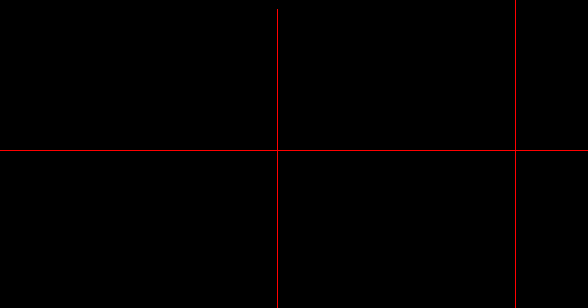
2.将横线往下偏移30,往上偏移6、10、15个单位,然后将左边的竖线分别向左偏移15、25、60、65、85个单位,除了第一个偏移横线,其它的线段都改为白色,如下所示。
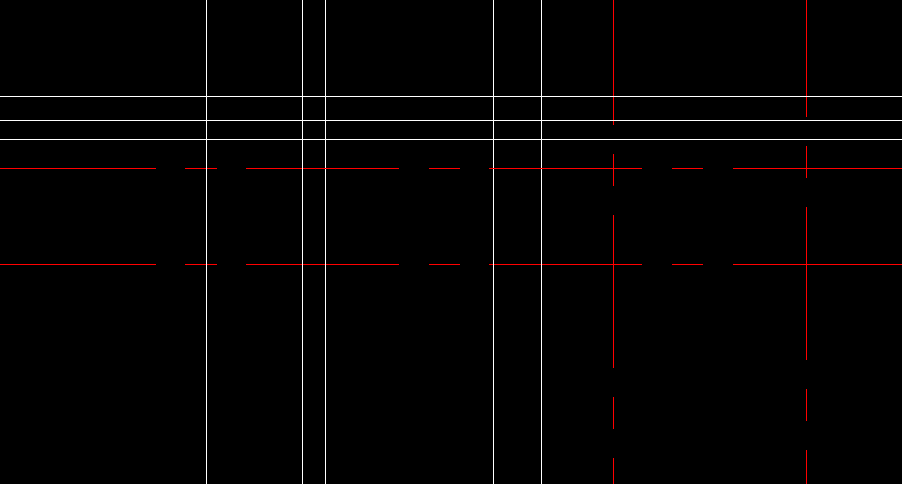
3.将整个图形选中,然后对其进行【修剪】操作,然后将剩下的图形选中,命令行输入【MI】,进行镜像操作,得到效果图如下。
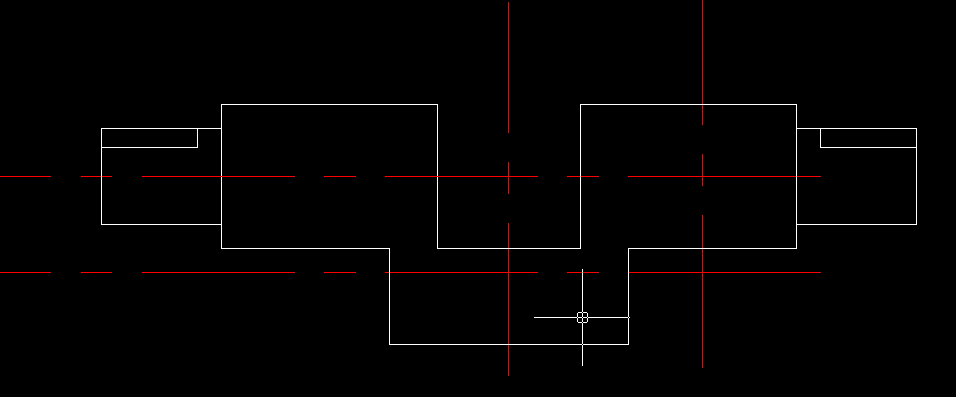
4.在另一条竖直虚线上与交点绘制圆形,使用直线命令画出其它线段,然后修剪掉多余线段,最终就得到我们需要的图形了。
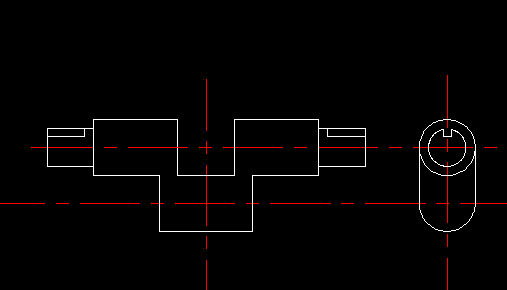
以上就是CAD中画出曲轴的操作,各位都了解了吗?感谢各位的阅读!
推荐阅读:CAD软件
推荐阅读:三维CAD
·定档6.27!中望2024年度产品发布会将在广州举行,诚邀预约观看直播2024-06-17
·中望软件“出海”20年:代表中国工软征战世界2024-04-30
·2024中望教育渠道合作伙伴大会成功举办,开启工软人才培养新征程2024-03-29
·中望将亮相2024汉诺威工业博览会,让世界看见中国工业2024-03-21
·中望携手鸿蒙生态,共创国产工业软件生态新格局2024-03-21
·中国厂商第一!IDC权威发布:中望软件领跑国产CAD软件市场2024-03-20
·荣耀封顶!中望软件总部大厦即将载梦启航2024-02-02
·加码安全:中望信创引领自然资源行业技术创新与方案升级2024-01-03
·玩趣3D:如何应用中望3D,快速设计基站天线传动螺杆?2022-02-10
·趣玩3D:使用中望3D设计车顶帐篷,为户外休闲增添新装备2021-11-25
·现代与历史的碰撞:阿根廷学生应用中望3D,技术重现达·芬奇“飞碟”坦克原型2021-09-26
·我的珠宝人生:西班牙设计师用中望3D设计华美珠宝2021-09-26
·9个小妙招,切换至中望CAD竟可以如此顺畅快速 2021-09-06
·原来插头是这样设计的,看完你学会了吗?2021-09-06
·玩趣3D:如何使用中望3D设计光学反光碗2021-09-01
·玩趣3D:如何巧用中望3D 2022新功能,设计专属相机?2021-08-10
·CAD三维测量转动惯量2017-04-07
·CAD中如何标注对称公差2015-12-29
·cad标注文字怎么旋转和倾斜2018-11-27
·CAD绘图的80个实用制图技巧(六)2017-11-28
·CAD如何画圆角2021-09-24
·怎么求CAD中图形曲线长度?2020-02-12
·CAD如何选择字体2016-06-03
·CAD画不规则曲线的技巧2020-08-25














